Javítsa ki az OOBEKEYBOARD, OOBELOCAL, OOBEREGION hibákat Windows rendszeren
Egyes Windows -felhasználók, amikor megpróbálják telepíteni a Windows 11 -et vagy a Windows 10-et a Virtual Box -ba, a következő üzenetet tapasztalják: „ Valami hiba történt OOBEKEYBOARD, OOBELOCAL vagy OOBEREGION(Something went wrong OOBEKEYBOARD, OOBELOCAL or OOBEREGION) ”. Ebben a cikkben az OOBEKEYBOARD , OOBELOCAL , OOBEREGION hibák kijavításának módjairól fogunk beszélni.
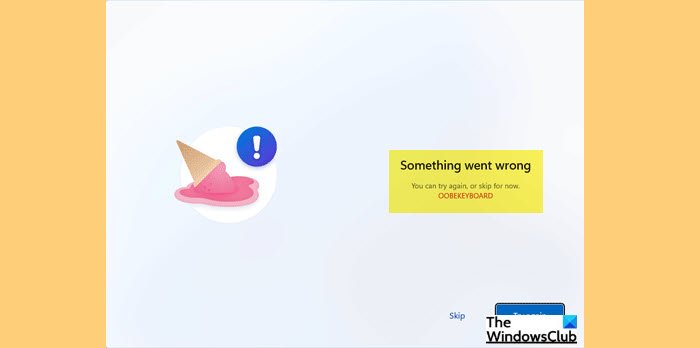
Javítsa ki az OOBEKEYBOARD(Fix OOBEKEYBOARD) , OOBELOCAL , OOBEREGION hibákat
Amikor operációs rendszert telepít a virtuális gépre(Virtual Machine) , a felhasználók a következő hibaüzenetet látják az Out-of-Box Experience telepítővarázsló (OOBE) során.
Something went wrong.
You can try again, or skip for now.
OOBEKEYBOARD and OOBEREGION
Amikor a Próbáld újra(Try again) gombra kattintanak , a következő hibaüzenetet látják, vagy a korábbi üzenet megismétlődik.
Something went wrong.
But you can try again.
OOBELOCAL
Mielőtt továbblépne, meg kell győződnie arról, hogy a Windows legújabb verzióját használja . Ehhez ellenőrizheti a frissítéseket. Ennek legegyszerűbb módja a Beállítások menü(Settings) .
Tehát nyissa meg a Beállításokat (Settings ) , lépjen a Frissítés és biztonság(Update & Security) elemre, majd kattintson a Frissítések keresése(Check for updates) elemre . Innen letöltheti és telepítheti a szükséges frissítést. Néha a frissítés önmagában is megoldhatja a problémát, de ha a probléma továbbra is fennáll. olvasson tovább.
Ha OOBEKEYBOARD , OOBELOCAL , OOBEREGION hibákkal néz szembe, a következőket kell tennie.
- Alapvető megoldások
- Fix Registry
- Használja a Parancssort
Beszéljünk róluk részletesen.
1] Alapvető megoldások
A tényleges megoldások végrehajtása előtt íme néhány dolog, amit meg kell tennie, és nézze meg, hogy ezek megoldhatják-e a problémát.
- Kattintson a Próbálja újra (Try again ) gombra 4-5 egymást követő alkalommal. Néha ez megoldhatja a problémát.
- Ha online állapotban van, kapcsolja ki az internetet(Internet) , és kattintson a Próbáld újra gombra.(Try again.)
- Kényszerítse(Force) le a rendszert, nyissa meg újra, és próbálkozzon újra.
Ha ez nem működik, folytassa az olvasást.
Kapcsolódó(Related) : Hiba történt, OOBESETTINGS üzenet(Something went wrong, OOBESETTINGS message) a Windows 10 telepítésekor.
2] Fix Registry
Vannak olyan alkalmazások, amelyek az oobekeyboard-page.js fájlt használják. És amikor eltávolítja vagy módosítja ezeket az alkalmazásokat, elhagyják a nyilvántartásukat. Ezért a probléma megoldásához el kell távolítania ezeket a rendszerleíró adatbázisokat. Használhat egy ingyenes Registry Cleanert( free Registry Cleaner) , például a CCleanert(CCleaner) , hogy megtegye ugyanezt, és ellenőrizze, hogy segít-e.
Kapcsolódó(Related) : A Windows OOBE meghibásodik, és a telepítés nem fejeződött be(Windows OOBE fails with error causing incomplete setup) .
3] Használja a Parancssort
Amikor az Out-of-the-Box Experience képernyőn van, nyomja meg a Shift + F10 a parancssor megnyitásához. (Command Prompt. )Most írja be a következő parancsokat, és nyomja meg az Enter billentyűt(Enter) .
net user Administrator /active:yes net user /add user_name mypassword net localgroup administrators user_name /add cd %windir%\system32\oobe msoobe.exe
Megjegyzés: Cserélje(Replace “) ki a „ felhasználónév”-t a létrehozni kívánt felhasználó nevével, a „mypassword”-t pedig a jelszóval.
Kapcsolódó(Related) : Valami hiba történt, de az OOBE telepítésekor újra megpróbálhatja az MSA üzenetet
That’s it!
Hogyan javíthatom ki a Windows telepítési(Windows Installation) hibát?
A Windows telepítési(Windows Installation) hibáinak számos oka lehet , és több hibakód is. Tehát a legjobb módszer az lenne, ha megnézné a Windows telepítési hibáinak kijavítására(fix Windows Installation errors) vonatkozó útmutatónkat . A probléma megoldásához használhatja az itt található megoldásokat.
Related posts
Javítsa ki a Microsoft Store 0x801901f4 bejelentkezési hibáját Windows 11/10 rendszeren
Javítsa ki a Crypt32.dll nem található vagy hiányzó hibát a Windows 11/10 rendszerben
A steamui.dll hiba betöltése nem sikerült Windows 11/10 rendszeren
A ShellExecuteEx javítása sikertelen; 8235-ös kód hiba a Windows 10 rendszeren
Javítsa ki az 5:0000065434 számú alkalmazásbetöltési hibát Windows 10 rendszeren
Az Intelligens ellenőrzés sikeres, rövid időbeli idő sikertelen hiba javítása a HP számítógépen
Javítsa ki a PXE-E61-et, a médiateszt hibáját, ellenőrizze a kábelindítási hibát a Windows 11/10 rendszeren
Javítsa ki a Microsoft Solitaire Collection 101_107_1 hibáját a Windows 10 rendszerben
Javítsa ki a d3dx dll fájl hiányzó hibáit a Windows 11/10 rendszerben
A 0x8007042B - 0x2000D számú Windows 10 frissítési telepítési hiba javítása
Javítsa ki a 0xC1900101-0x4000D számú Windows frissítési hibát
Javítsa ki az iTunes 5105-ös hibakódot. Kérését nem tudjuk feldolgozni
Javítsa ki a 30038-28-as hibakódot az Office frissítésekor
A javítócsomagot nem sikerült regisztrálni a Windows 11/10 rendszeren
Javítás Nem érhető el a VPN-kiszolgáló hibája a PIA-n Windows 11 rendszeren
Javítsa ki a Microsoft Office 0x426-0x0 hibakódot
Javítsa ki a 0xC00D3E8E hibát, a tulajdonság csak olvasható Windows 11/10 rendszeren
Javítsa ki az Explorer.exe alkalmazáshibáját Windows 11/10 rendszeren
Fájlrendszerhiba (-2147219195) javítása Windows 11/10 rendszeren
Javítsa ki az alaplap 99-es hibakódját Windows rendszerű számítógépeken
